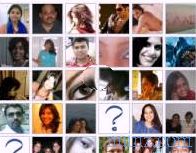Наши претраживачи су препуни веб локација, мрежних сервиса и форума који су додани у фаворите и за сваки од њих се често захтева регистрација са корисничким именом и лозинком . Ако се региструјемо на више веб локација и користимо различиту лозинку за сваку од њих, биће изузетно тешко запамтити их све, упадајући у лоше навике увек и само помоћу наших уобичајених лозинки за две или више веб локација (угрожавајући безбедност свих, јер је то довољно једноставан хакер који крши једну од локација да би компромитовао и друге).
Наши претраживачи су препуни веб локација, мрежних сервиса и форума који су додани у фаворите и за сваки од њих се често захтева регистрација са корисничким именом и лозинком . Ако се региструјемо на више веб локација и користимо различиту лозинку за сваку од њих, биће изузетно тешко запамтити их све, упадајући у лоше навике увек и само помоћу наших уобичајених лозинки за две или више веб локација (угрожавајући безбедност свих, јер је то довољно једноставан хакер који крши једну од локација да би компромитовао и друге). Будући да сви нисмо опремљени жељезном меморијом, можемо добити помоћ бесплатног програма попут КееПасс-а, одличног за чување свих наших приступних лозинки у сигурној бази података, тако да их можемо брзо обновити уношењем једноставно главна лозинка (која ће постати једина лозинка коју се увек памтим напамет). Погледајмо заједно како инсталирати програм, како додати унос у базу података, како искористити аутоматско попуњавање претраживача и на крају како синхронизовати базу да бисте јој приступили у покрету са Андроида и иПхонеа.
ПРОЧИТАЈТЕ ТРЕБА: Како генерисати јаку лозинку за све веб локације
Преузмите и инсталирајте КееПасс на ПЦ
Да бисте преузели програм, једноставно се повежите на званичну веб локацију КееПасс, кликните на дугме Преузми одмах испод одељка КееПасс 2.кк и наставите са преузимањем. Кеепасс има преносну верзију, која не захтева никакву инсталацију и може се копирати на УСБ стицк који желите да носите са собом.

Инсталација програма (ако одаберете верзију с инсталатором) је једноставна као и било који други Виндовс програм, само слиједите кораке назначене док инсталација не буде завршена.
Нажалост, КееПасс је изворно на енглеском, али можемо одмах додати италијански језик тако што ћемо одавде преузети прави пакет, извадити компримовану архиву и копирати Италиан.лнгк датотеку у главну фасциклу Кеепасс (комплетна путања, на рачунар са Виндовс-ом 64 битни, то је Ц: \ Програм Филес (к86) \ КееПасс Пассворд Сафе 2 ).
Да бисте поставили италијански језик у програму, отворите сада Кеепасс, идите на мени у врху Виев и изаберите ставку Цханге Лангуаге.

Из овог менија кликнемо на италијански језик и поново покрећемо програм: сада ће сви менији и ставке бити преведени на наш језик, како бисмо га најбоље искористили без превођења чудних ставки на енглески језик.
Креирајте нову базу података
Када се Кеепасс први пут отвори, мораћемо да направимо нову базу података лозинком кликом на Датотека -> Ново у горњем левом делу.Ми бирамо пут где треба да сачувамо датотеку базе података, доделимо јој име онако како желимо и на следећем екрану постављамо главну лозинку, покушавајући да изаберемо врло сигурну (на шта указује трака квалитета).

Ова се лозинка користи за приступ свим осталим, тако да је никада не смете заборавити . Након креирања базе података, можемо прећи на додавање свих различитих ставки помоћу којих ћемо задржати лозинке за веб локацију. Подсећамо вас да КееПасс увек чува путању последње коришћене базе података, при сваком старту тражећи главну лозинку.
Додајте уносе у базу података
Као што смо приметили, унутар базе података постоји структура мапа, тако да можемо организовати податке у складу са врстом или врстом сачуване услуге. На пример, за памћење лозинке за е-пошту од Иахооа, можемо отићи у мапу „ Е-пошта “, десни клик на бели размак и притисните дугме Додај унос .

У прозор који ће се појавити можемо написати податке о пријави услуге е-поште, уметањем корисничког имена и лозинке налога за пошту и на крају кликом на ОК .
Ако ћемо се пријавити за нову услугу, можемо добити „помоћ“ од КееПасс-а да одабере нову лозинку коју ћемо користити, отварајући прозор за додавање нове ставке, кликом на икону малог тастера (присутна поред поља поља унос лозинке) и на крају кликом на ставку Лозинка се аутоматски генерише за нове ставке .

На овај начин имат ћемо сигурност кориштења врло сигурних лозинки за све веб сервисе на које ћемо се од сада претплатити.
Ако желимо да изменимо различите фасцикле на левој страни програма (зване Групе ), десним кликом налазимо унутар области и користимо једну од ставки у контекстном менију за уређивање, брисање и креирање нове мапе / групе.

Аутоматско попуњавање сајтова
Једна од најудобнијих карактеристика КееПасс-а је свакако аутоматска компилација приступних поља унутар претраживача, што ће вам омогућити да одмах унесете своје корисничко име и лозинку, а да не морате сваки пут да је копирате (програм ће симулирати две копирање и лепљење и притисните тастер Ентер за нас).
Да бисмо искористили ову занимљиву функцију, отварамо веб локацију на коју се желимо пријавити, кликнемо на поље за корисничко име или корисничко име (проверите да ли курзор текста трепери), затим отворимо КееПасс, унесемо главну лозинку, кликнемо десним тастером миша на посебан унос за ту локацију, па користимо ставку Изврши аутоматско довршавање .

Приступне вјеродајнице ће се одмах унијети у текстуално поље претходно одабрано у претраживачу, а да не морате ништа учинити. На овај начин нећемо морати да бринемо о копирању и лепљењу веома дугачких лозинки, јер КееПасс може да уради посао за нас. Такође можете да користите комбинацију тастера да бисте аутоматски унели по потреби, корисничко име и лозинку или само лозинку. подразумевана пречица је Цтрл-Алт-А или Цтрл-Алт-Схифт-А (само лозинка) и можете је променити у Тоолс> Оптионс> Интегратион .
Ако желимо да интегрирамо КееПасс у прегледаче који се највише користе, можемо такође користити и екстензију КееПасс Туск, доступну и за Гоогле Цхроме и за Мозилла Фирефок.
Синхронизација лозинком између рачунара и паметног телефона
Једно од ограничења КееПасс-а повезано је с природом саме базе података: будући да се ради о локалној датотеци, нећемо моћи задржати лозинке синхронизиране између више уређаја (и тако замијенити услугу попут ЛастПасс-а). Али уз мало домишљатости можемо активирати персонализовану синхронизацију и без проблема носити са собом све наше лозинке! Прво преузимамо Гоогле Дриве клијент, облачну услугу коју нуди Гоогле, на наш рачунар (где је присутан КееПасс). Након преузимања и инсталирања на рачунар, отворимо сигурносну копију и синхронизацију из Гоогле програма и уносимо веродостојне податке за пријаву за Гоогле како бисмо на нашем рачунару створили синхронизовану мапу Гоогле диска (датотеке сачуване у облаку биће синхронизоване локално и обратно, свака датотека додата у мапу биће такође сачувана у облаку).
Након што извршимо почетну конфигурацију, премештамо датотеку базе података КееПасс у мапу Дриве (подразумевана путања мапе је Ц: \ Усерс \ УСЕР \ Гоогле Дриве ) и чекамо да се синхронизација заврши (можемо проверити напредак са иконе Дриве у доњем десном углу, међу иконама система). Након што се КееПасс датотека синхронизује са Гоогле облаком, идемо на наш паметни телефон и инсталирамо одређену апликацију на основу нашег уређаја; за Андроид уређаје можемо да инсталирамо Кеепасс2Андроид Пассворд Сафе, док ако имамо иПхоне, само инсталирајте апликације Гоогле Дриве и МиниКееПасс (она више не постоји).
Ако користимо апликацију за Андроид, све што треба да урадимо је да означимо Гоогле диск као путању за преузимање базе података (ауторизацију приступа облачном простору) и када се база података учита, унесите исту главну лозинку коју користи рачунар. На овај начин ћемо имати све своје лозинке при руци (чак и ван мреже, јер ствара локалну копију која је увек доступна), додаћемо нове ставке и искористити предност аутоматског довршавања у оквиру апликација или мобилних прегледача.

Ако уместо тога користимо иПхоне, прво ћемо морати да приступимо апликацији Гоогле диск, унесемо Гооглеове поверљиве податке, а затим тапните на датотеку базе података и изаберите Отвори са -> МиниКееПасс .

Такође ћемо у овом случају моћи да управљамо свим нашим лозинкама, синхронизујући било какве промене и копирајући приступне податке да би их користили на веб локацијама и апликацијама.
Да бисте сазнали више, прочитајте наш водич за КееПасс на Андроиду и иПхоне-у: како сачувати лозинке на личном облаку .
Ако вас, с друге стране, КееПасс није уверио или вам се употреба чини превише гломазна, у нашем водичу за програме и проширења за откривање лозинки можемо открити алтернативе.